Първи стъпки с Illusion v.3.0 на програмата на частиците.
Преместете емитер на сложна траектория.
Заредете предварително записан проект (създаден по времето на раздела за проучване "Работата с програмата (част 1)").
Сега създайте крива, по които ще се движат емитер: щракнете с десния бутон върху ключов средна точка (съответстваща на броя на кадрите 30) в прозореца държави (етап) - отваря меню (виж снимката)..
В това меню изберете punktCurved (крива).
Определя се, че пътят става извити по три начина:
1) изображение traektoriidvizheniya излъчвател (крива) в етап прозорци-членки;
2) Щракнете с десния бутон върху ключовите точки и се уверете, punktCurved избран в последвалия менюто;
3) ключова точка на извитата секция път poyavlyaetsyanapravlyayuschaya линия (вж. Фигура).
С помощта на водещия линия може да се променя кривината на траекторията (щракнете с левия бутон на мишката върху точката в края на водещата линия и да го преместите в желаната посока). По подразбиране, железопътната линия е активирана опцията "свързан" на Connected - (. Виж фигурата по-горе) (т.е., когато се движите точката от едната страна на водещия линия. Обратното на линията ще се движат еквивалент) в менюто Можете да изключите optsiyuConnected- ще бъде в състояние да контролира ляво и дясната страна на посоката линия самостоятелно.
След optsiyaConnectedbyla изключен, менюто изчезва възможност отново да изберете тази опция, ако искате да я активирате отново - вие трябва да изключите от менюто knopkuCurved (ходя на работа с режим праволинейна траектория), а след това да активира отново knopkuCurved.
Сега се уверете, че ключовият момент на средата (съответстващи на рамка № 30), включени rezhimCurved, преместете този момент до желаното място. Отиди на първата точка щеката (съответстваща на рамката № 1) и превключите към него rezhimCurved сега отново се премести на средната точка на ключа (съответстваща на рамката № 30).
Лявата фигура показва изображението за случая, когато първият ключов момент (съответстваща на броя на кадрите 1) е включен rezhimCurved, отдясно - rezhimCurveddlya го.
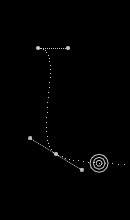
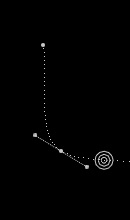
Промяна на скоростта на движение на обекта.
Заредете предварително записан проект (създаден по времето на раздела за проучване "Работата с програмата (част 1)").
Обърнете се към първата и втората точки rezhimCurved, задаване на ориентировъчните линии на втория ключов момент rezhimDisconnected. Сега преместете контролната точка за първи ключов кадър приблизително по линията между първия и втория ключовите моменти в точка, съответстваща на 1/3 от разстоянието между тях. Направете същото и с втория ключовите точки (вж. Фигурата).
За да се получи равномерно разпределение на точките, съответстващи на всеки кадър по пътя трябва да плъзнете контролна точка за първи Ключовият момент е по-близо до тази точка, както и контролен пункт за втори ключов момент по-далеч от втория ключовите точки (вж. Фигура).
С цел да се позиционира точно емитер панел използва малки премествания бутони инструменти (Toolbar побутване)
С кликване върху съответния бутон с показалеца на панела (побутване Toolbar) излъчвател може да се движи от един пиксел по посока на стрелките на бутона (същата операция може да се извърши с помощта на клавиатурата, като кликнете върху комбинация klavishShift + стрелка (стрелка)). За разлика от този метод, изместването на излъчвателя чрез бутона Move е както следва, в конвенционалната движещ емитер (чрез knopkiMove) създава ключов момент.
За да преместите целия емитер пътя на движение, заедно с ключови точки, трябва да натиснете и задържите klavishuCTRLperetaschit емитер на правилното място.
Друг начин да анимирате излъчвателя.
Създаване на нов проект, просто кликнете върху инструменти на главния панел knopkuNew
Създаване на нов проект, това е възможно, и избират menyuFilepunktNewili натиснете комбинацията клавиатура klavishCtrl + N.
Добави етапа на прозорец (етап) емитер, щракнете с десния бутон върху изображението и прозореца на емитер vyberiteRecord разполагане на отворите прозореца с информация за да се появи
След записа завършва емитер позиции, прозорец Point изглаждане на регулатора, използвайки прозорец може да се заглади път
• Забележка: ако използвате функцията Record позиция, а след това всички стари бутона ключ ще бъдат подменени с нови (записани); Запис функции Позиция работи само с излъчвателите (не работи с отражатели, блокери и сили).
Отмени предишното действие (Undo).
За да отмените предишното действие (Undo) трябва или да изберете menyuEditpunktUndo или натиснете върху комбинацията клавиатура klavishCtrl + Z, или бутон на мишката на основните инструменти панел knopkuUndo
Често, за да се върнете към предишната стъпка, просто да изтриете най-новата време ключов момент.
За да изтриете ключов момент в състояние (етап) прозорец необходимостта от когато излъчвателя е ключов момент, за да натиснете клавишната комбинация klavishCtrl + D.
• Забележка: Първият ключов момент не може да бъде изтрита.
За да се премине към следващото (по-рано отменено действие) (Redo) трябва или да изберете menyuEditpunktRedo или натиснете върху комбинация клавиатура klavishCtrl + У или бутон на мишката на основните инструменти панел knopkuRedo
• Забележка: В програмата на частиците Illusion може да бъде отменено само деяния, извършени в прозореца на сцената и графиката.
По подразбиране, програмата може да се направи 20 shagovUndo, промените този номер може да бъде oknePreferences ако е необходимо.
На главната лента с инструменти (основната лента с инструменти), щракнете върху пресата мишка knopkuProject Settingsili комбинация клавиатура klavishAlt + P
Отворете proektaProject Настройки прозорец
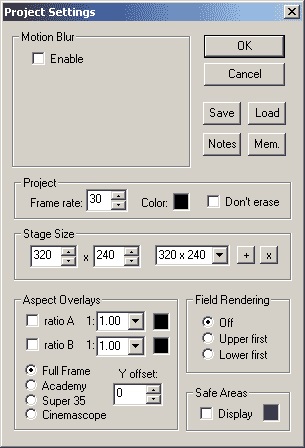
OptsiyaMotion Blursluzhit за изглаждане на границите на движещ се обект.
Optsiyacolor (фоновия цвят) се използва за задаване на цвета на фона (показан в прозореца Preview)
за да промените цвета, щракнете с левия бутон на мишката върху цветните квадратчета в прозореца, който се отваря палитра, изберете желания цвят,
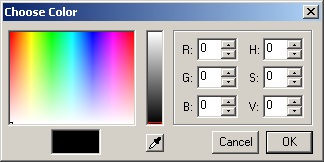
Някои видове частици с "интензивен" са маркирани, тези частици изглеждат най-добре на черен фон.
OptsiyaDon't на изтриване, когато той е включен - по-голям прозорец етап няма да изчезне толкова дълго, колкото е имало ново изображение рамка, в някои случаи тя позволява да се създаде по-интересен ефект. Въпреки това, тази опция не работи правилно, когато се използва като фон на изображението (на снимката) и са включени optsiiMotion Blur.
размер Optsiyastage (размер oknastage) служи за определяне oknastagei размер, едновременно, това е размерът на изображението изход
Падащо кутия (отваря, като щракнете с левия бутон на мишката върху стрелката до третия прозорец) съдържа редица стандарт етап кутия размер, ако искате да добавите към този списък на размера, вида на първия и втория стойности прозорец за ширината и височината на прозореца и щракнете върху мишката knopkuAdd (квадрат с символът "+"). Ако даден размера на прозореца трябва да бъдат премахнати от списъка, изберете го и щракнете върху мишката върху Изтрий (кутията с символ "х").
RazdelAspect Overlayssoderzhit опции за скриване на част от етапа на прозореца, което не трябва да се вижда след оттеглянето на проекта
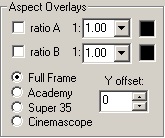
Програмата дава възможност да се използват два независими наслагвания -AiV. За да включите или изключите слоя, изберете го (отметка в полето), а след това в полето разположен от дясната страна, изберете стойност на съотношението (съотношение) в прозореца на изскачащи прозорци (отваря се от левия бутон върху стрелката до съотношението на прозорец) или просто да въведете желаната стойност в okoshkoratio , Цветът на наслагването може да бъде избран с помощта на палитра, която може да бъде достъпен чрез кликване на левия бутон на мишката върху цветните квадратчета в дясно от okoshkaratio.
Има предварително зададени настройки: "Full Frame", "Оскар" "Супер 35", "Синемаскоп", обърнете внимание на избора на някои от тях може да доведе до промяна на съотношението overleyaA стойност (Overlay A).
OptsiyaYoffsetpozvolyaet наслагване превключи (положителна стойност, чрез въвеждане на прозореца) или надолу (чрез въвеждане - отрицателни стойности)
Обръщайки optsiiSafe райони (безопасна операционна площ) позволява да се изведе в етап граничи безопасен район прозорец (а част от изображението, която винаги ще се вижда на екрана на телевизора или друг дисплей устройство) за заглавия и снимки. Цвят безопасна зона може да бъде избран с помощта на палитра, която може да бъде достъпен чрез кликване на левия бутон на мишката върху цветните квадратчета в дясно от okoshkaDisplay
Бързо превключване на наслагване режим A (Overlay A) чрез натискане на комбинация клавиатура klavishCtrl + Shift + А, превключването в режим за наслагване В (Overlay B) -Спт + Shift + B, преминете към rezhimSafe райони (безопасна операционна площ) -Спт + Shift + S
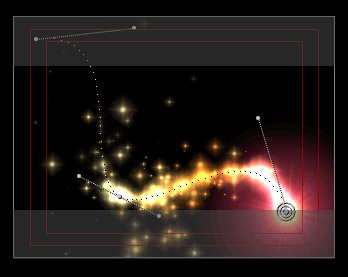
В razdeleField Rendering можете да настроите режима на изобразяване при предоставянето на проекта (виж фигурата по-долу.): Включено Off вариант - не преплетени изображение (прогресивно); Включени optsiyaUpper първо редувано изображение (презредово сканиране), първото поле - най-високо (нечетно); optsiyaLower включени първо редувано изображение (презредово), първото поле - на дъното (дори).
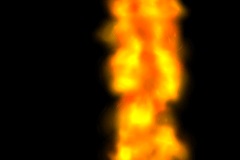
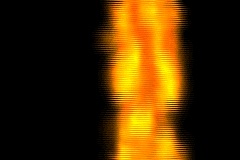
Бутоните от настройките на oknaProject дясната страна
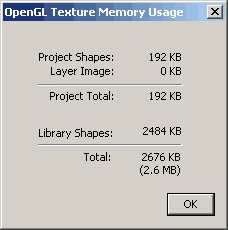
Пример на опции за приложението на замъгляването
Както бе споменато по-горе, optsiyaMotion Blursluzhit за изглаждане на границите на движещ се обект.
Започване на нов проект, добавете емитер "Супер вихрушки от 01B (MB)" в oknostage (намира се в "Група 5" папка).
За да го добавите към optsiyuMotion Blurvyberite okneProject Settingsi щракнете върху бутона OK, се отваря прозорец на настройките effektaMotion за замъгляване
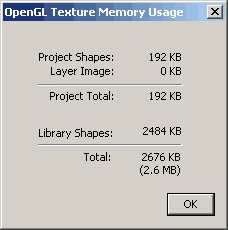


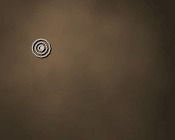

OptsiyaExtra Framesopredelyaet брой на фреймовете, върху която размива ефекта да образуват (по-голямата броя - на по-равномерно опашката);
OptsiyaBlur amountopredelyaet замъгляване количество.
OptsiyaIntensity Регулиране: ако до частици с марка "интензивен", приложен effektMotion замъгляване (Режим обикновен), а след това стойността за проява на ефекта от тези частици може да се променя чрез промяна на стойността на интензивност (интензивността) regulyatoromIntensity Регулирайте.
Свързани статии
